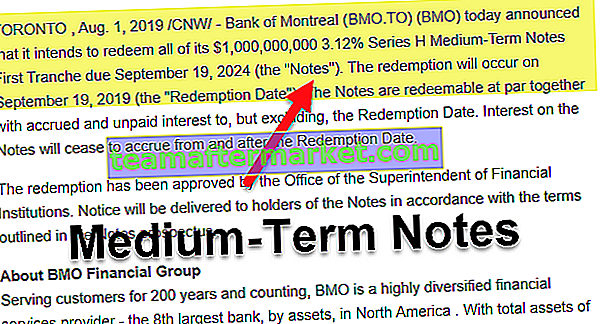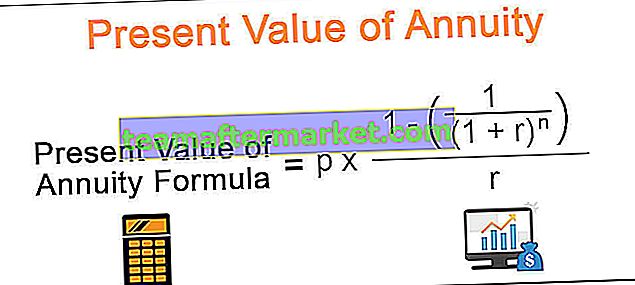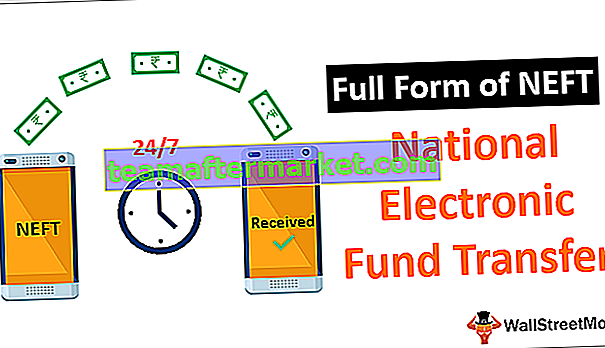Perbedaan Antara Baris dan Kolom Excel
Baris dan Kolom adalah dua properti berbeda di excel yang menyusun sel atau rentang atau tabel bersama-sama, secara umum bagian vertikal dari lembar kerja excel dikenal sebagai kolom dan bisa 256 di antaranya dalam lembar kerja dan bagian horizontal lembar kerja ini dikenal sebagai baris dan bisa 1048576 baris.
Excel adalah sarang laba-laba baris dan kolom. Setiap baris dan kolom yang berdampingan disebut sebagai sel dan semua lembar kerja terdiri dari jutaan sel yang dapat mengumpulkan dan merekam data di dalamnya. Tujuan utama menggunakan excel adalah untuk memplot data di dalamnya sesuai kebutuhan dan memanipulasinya untuk mendapatkan analisis yang bermanfaat.

Korporasi memiliki tingkat ketergantungan yang tinggi terhadap keunggulan untuk menjalankan keputusan bisnis sehari-hari dan menjalankan operasi. Pada artikel ini, kita akan membahas perbedaan teratas antara baris dan kolom excel.
- Baris adalah garis sel horizontal. Setiap baris memiliki nomor unik yang mengidentifikasinya.
- Kolom adalah garis sel vertikal. Setiap kolom memiliki huruf unik yang mengidentifikasinya.
Mari kita pahami ini dengan sebuah contoh:

Kolom paling kiri adalah A dan kolom berikutnya adalah B. Baris paling atas adalah 1 dan baris berikutnya adalah 2. Sel yang dibuat oleh baris paling atas yang berdampingan dan kolom paling kiri adalah A1 seperti yang ditunjukkan pada gambar.
Baris Excel vs Infografis Kolom

Perbedaan Utama
- Baris adalah garis horizontal di lembar kerja dan kolom adalah garis vertikal di lembar kerja
- Di lembar kerja, total baris 10,48,576 sedangkan total kolom 16,384.
- Di lembar kerja, baris berkisar dari 1 hingga 1.048.576 sedangkan kolom berkisar dari A hingga XFD
- Untuk memilih seluruh baris tertentu, tekan Shift + bilah Spasi sementara untuk memilih seluruh kolom, tekan Ctrl + bilah Spasi
- Untuk menyembunyikan baris mana saja, pilih seluruh baris dan tekan klik kanan lalu sembunyikan, sedangkan untuk menyembunyikan kolom mana saja di excel, pilih seluruh kolom, tekan klik kanan lalu sembunyikan.
- Untuk memperlihatkan setiap baris tersembunyi, pilih satu baris penuh di atas dan satu di bawah baris tersembunyi, lalu klik kanan dan pilih Tunjukkan sementara untuk menampilkan kolom excel tersembunyi, pilih satu kolom penuh di kiri dan satu di kanan kolom tersembunyi, lalu klik kanan dan pilih Unhide.
- Tinggi baris default adalah 18,75 pt. dan 25 piksel, sedangkan lebar default kolom adalah 8,43 pt. dan 64 piksel.
- Untuk membekukan baris mana pun, letakkan sel aktif di bawah baris yang ingin dibekukan lalu tekan Alt + W + F + R, untuk membekukan kolom mana pun, letakkan sel aktif yang berdekatan dengan kolom yang ingin dibekukan, lalu tekan Alt + W + F + C.
Tabel Perbandingan
| Dasar | Baris Excel | Kolom Excel | ||
| Definisi | Baris adalah garis sel horizontal | Kolom adalah garis sel vertikal | ||
| Pelabelan | Baris diwakili oleh nilai numerik. | Kolom diwakili oleh huruf. | ||
| Jumlah | Di Microsoft Offside 10, ada total 1.048.576 jumlah baris | Di Microsoft office 10, ada total 16.384 jumlah kolom | ||
| Jarak | Baris berkisar dari 1 hingga 1.048.576 | Kolom mulai dari A hingga XFD | ||
| Pilih semua baris | Untuk memilih seluruh baris, klik sel mana pun di baris tertentu dan tekan Shift + bilah Spasi | Untuk memilih seluruh kolom, klik sel mana saja di kolom tertentu dan tekan Ctrl + Spacebar | ||
| Untuk Memilih Beberapa Baris | Jika Anda ingin memilih beberapa baris yang berdekatan, pilih rentang yang menyertakan sel dari semua baris yang ingin Anda pilih lalu tekan Shift + Spacebar. Misalkan Anda ingin memilih 'Baris 3 hingga Baris 10', pertama-tama Anda harus memilih setidaknya satu sel di setiap baris dari 'Baris 3 hingga Baris 10'. Selanjutnya, tekan Shift + Spacebar untuk memilih semua baris yang diinginkan. | Jika Anda ingin memilih beberapa kolom yang berdekatan, pilih rentang yang menyertakan sel dari semua kolom yang ingin Anda pilih lalu tekan Ctrl + Spacebar. Misalkan Anda ingin memilih 'Kolom C hingga Kolom F', Anda harus memilih setidaknya satu sel di setiap kolom dari 'Kolom C hingga Kolom F'. Selanjutnya, tekan Ctrl + Spacebar untuk memilih semua kolom yang diinginkan. | ||
| Perbedaan Fungsi | Perintah perbedaan baris membandingkan sel dalam rentang yang dipilih dengan sel di kolom yang sama dengan sel aktif | Perintah perbedaan kolom membandingkan sel dalam rentang yang dipilih dengan sel di baris yang sama dengan sel aktif | ||
| Untuk Menyembunyikan Baris / Kolom | Pilih baris yang ingin Anda sembunyikan, klik kanan dan pilih Sembunyikan | Pilih kolom yang ingin Anda sembunyikan, klik kanan, dan pilih Sembunyikan. | ||
| Untuk memperlihatkan baris / kolom tersembunyi | Pilih satu baris penuh di atas dan satu di bawah baris tersembunyi, lalu klik kanan dan pilih Munculkan | Pilih satu kolom penuh di kiri dan satu di kanan kolom tersembunyi, lalu klik kanan dan pilih Unhide | ||
| Tinggi dan lebar default baris dan kolom | Tinggi default baris adalah 18,75 pt. dan 25 piksel. | Lebar default kolom adalah 8,43 pt. dan 64 piksel | ||
| Untuk menyesuaikan konten secara otomatis | Untuk menyesuaikan konten secara otomatis dalam satu baris, klik dua kali batas bawah baris yang mendasari | Untuk menyesuaikan konten secara otomatis di kolom, klik dua kali batas kanan kolom yang mendasari | ||
| Dalam fungsi Indeks | row_num: Menentukan nomor baris dalam larik dari mana nilai yang dihasilkan akan dikembalikan. | Col_num: Menentukan nomor kolom dalam array di excel dari mana nilai yang dihasilkan akan dikembalikan | ||
| Untuk Membekukan Baris / Kolom | Untuk membekukan baris tertentu, tekan Alt + W + F + R | Untuk membekukan kolom tertentu, tekan Alt + W + F + C | ||
| Dalam Fungsi Pencarian | Dalam fungsi pencarian, Hlookup membandingkan data dari r0w ke baris | Dalam fungsi pencarian di excel, Vlookup membandingkan data dari kolom ke kolom |
Kesimpulan
Spreadsheet Excel memiliki potensi yang sangat besar berdasarkan umpan data di baris dan kolom dan karenanya hal yang sama digunakan dalam berbagai fungsi di dunia korporat. Berdasarkan kebutuhan mereka, pengguna juga menyiapkan berbagai model data yang memberi mereka hasil otomatis, meningkatkan keterampilan analitis.